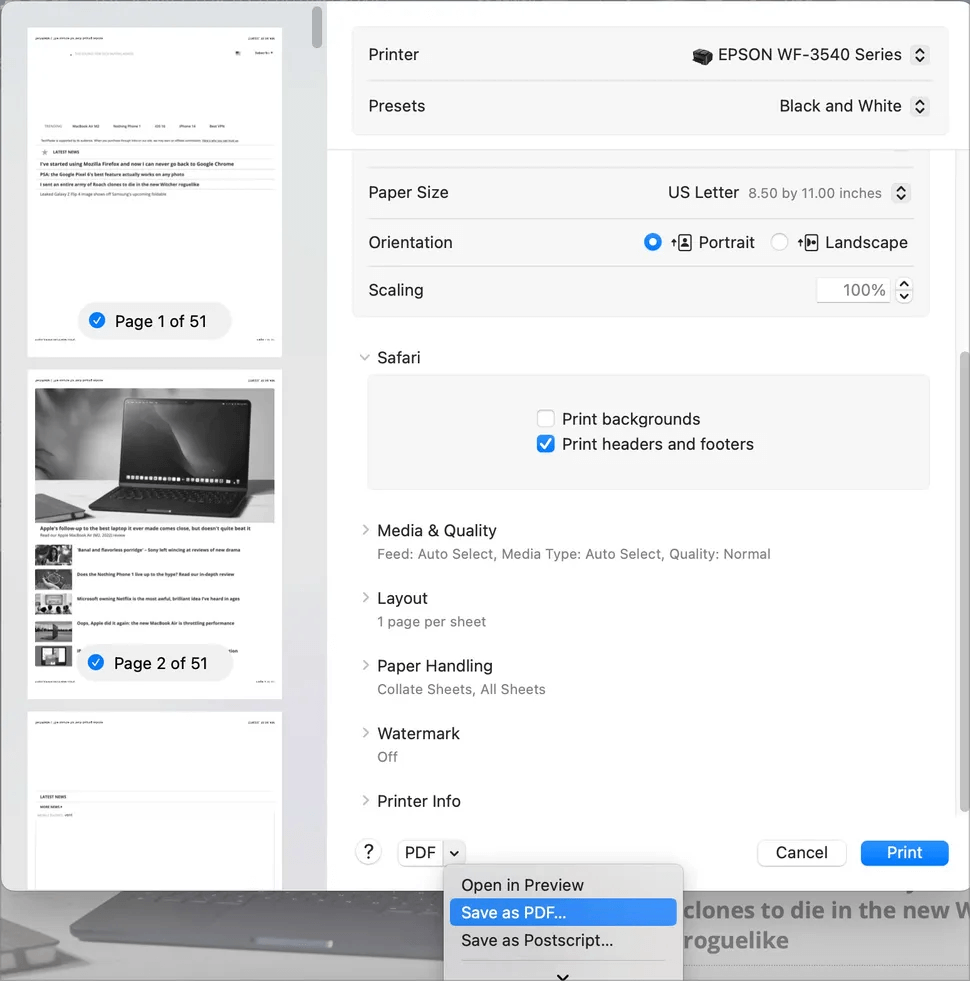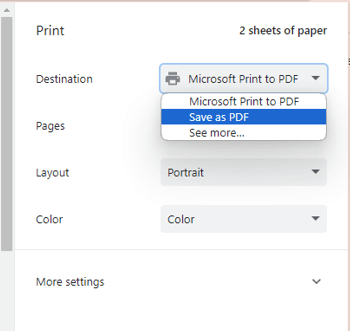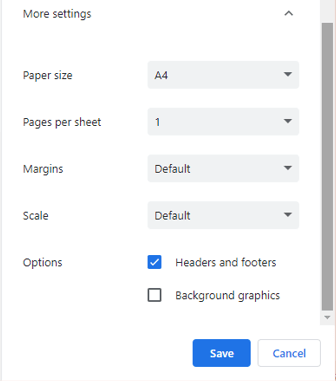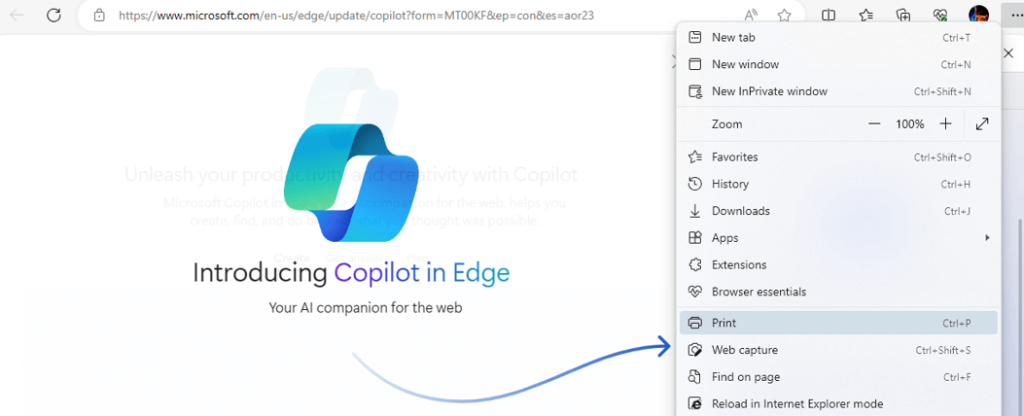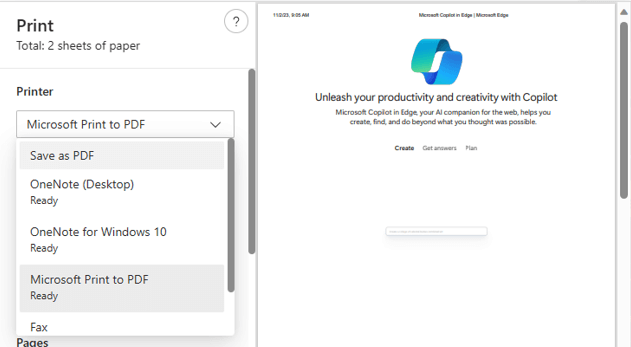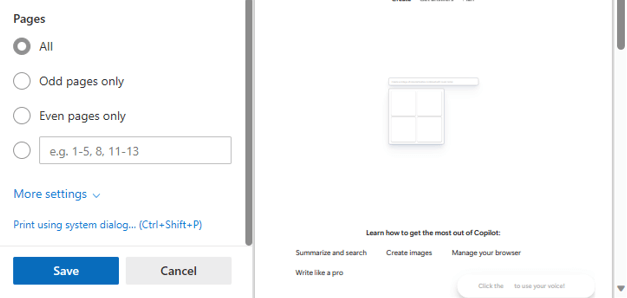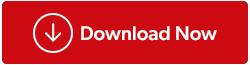Að vista vefsíðu sem PDF er þægileg leið til að fanga efni hennar til að skoða án nettengingar eða deila henni með öðrum. Hvort sem það er fræðandi grein, uppskrift sem þú vilt geyma eða mikilvæg tilvísun, með því að breyta vefsíðu í PDF-skrá tryggir þú að þú getir nálgast hana hvenær sem er án nettengingar. Í þessari handbók munum við kanna ýmsar aðferðir og verkfæri til að vista vefsíður sem PDF-skjöl, sem gerir það auðvelt fyrir þig að varðveita stafrænt efni á færanlegu sniði sem auðvelt er að deila.
Lestu einnig: Hvernig á að vista Outlook tölvupóst sem PDF skjal?
Hvernig á að vista vefsíðu sem PDF á Mac?
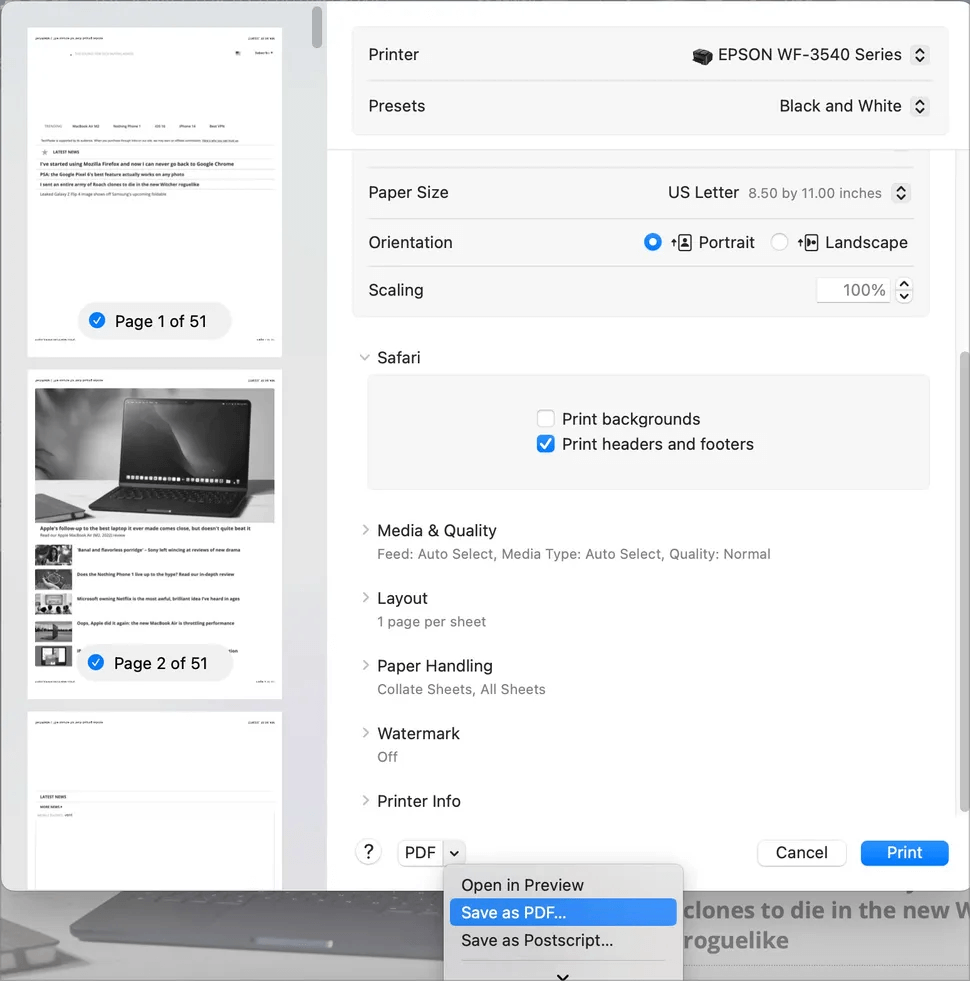
Fyrir Mac notendur er einfaldasta aðferðin til að vista hvaða vefsíðu sem er á PDF sniði með því að nota innbyggða Safari vafrann . Opnaðu einfaldlega forritið, farðu á vefsíðuna sem þú vilt varðveita og fylgdu síðan þessum skrefum:
Skref 1: Smelltu á File > Print á valmyndastikunni.
Skref 2: Sérsníddu óskir þínar, svo sem síðusvið, síður og lit.
Skref 3: Finndu og smelltu á „PDF“ hnappinn neðst á forskoðunarsíðunni.
Skref 4: Sláðu inn nafn fyrir skrána í „Vista sem“ reitinn.
Skref 5: Veldu staðsetninguna þar sem þú vilt vista skjalið og smelltu á „Vista“.
Vefsíðan þín er nú vistuð sem PDF á völdum stað. Þú getur fengið aðgang að því með því að nota innbyggða Preview appið eða PDF lesara þriðja aðila.
Lestu einnig: Hvernig á að draga texta úr PDF í Word | Segðu bless við Copy-Pasting
Hvernig á að vista vefsíðu sem PDF á Windows PC?
Í samanburði við Mac, þar sem Safari er algengasti vafrinn, er Windows notendum dreift í hópa Chrome notenda, Edge notenda og Mozilla notenda. Við munum útskýra skrefin til að breyta hvaða vefsíðu sem er í PDF með öllum þremur vöfrunum sem eru algengir.
Skref fyrir Chrome notendur -
Á sviði Windows treystir meirihluti notenda á Google Chrome sem vafra til að vista vefsíður sem PDF-skjöl. Svona geturðu náð þessu á skilvirkan hátt:
Skref 1: Byrjaðu á því að opna vefsíðuna sem þú ætlar að vista með Google Chrome vafranum.
Skref 2: Næst skaltu fara í efra hægra hornið og smella á þrjá lóðrétta punkta ("...").
Skref 3: Í fellivalmyndinni sem birtist skaltu velja „Prenta“.
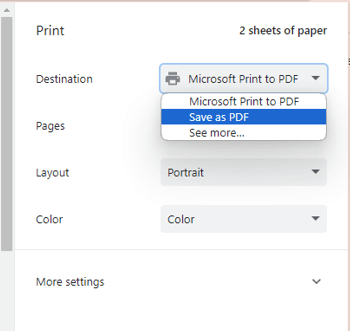
Skref 4: Á næstu síðu, finndu og veldu „Vista sem PDF“ úr tiltækum valkostum.
Skref 5: Sérsniðið útlitið og litastillingarnar í samræmi við óskir þínar.
Skref 6: Undir „Fleiri stillingar“ geturðu fínstillt valkosti eins og pappírsstærð og útlit.
Skref 7: Þegar þú ert ánægður með stillingarnar þínar skaltu smella á „Vista“ hnappinn.
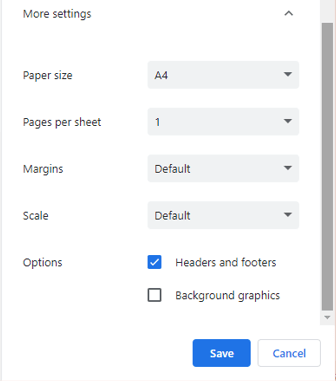
Skref 8: Veldu áfangastað þar sem þú vilt vista PDF.
Skref 9: Að lokum skaltu smella á „Vista“ einu sinni enn til að ljúka ferlinu.
Google Chrome býður upp á straumlínulagaða og notendavæna aðferð til að umbreyta vefefni í PDF-snið á Windows kerfinu þínu.
Lestu einnig: Hvernig á að breyta sjálfgefna PDF lesandanum á Windows
Skref fyrir Edge notendur -
Eftir því sem notendur leita í auknum mæli til Microsoft Edge til að vafra um internetið, er rétt að hafa í huga að þú getur auðveldlega vistað mikilvægar vefsíður sem PDF-skjöl með áhrifaríkri aðferð. Microsoft Edge býður nú upp á innbyggðan „Vista sem PDF“ eiginleika. Svona á að nota það:
Skref 1: Opnaðu Microsoft Edge vafrann og farðu á vefsíðuna sem þú vilt vista.
Skref 2: Smelltu á „...“ táknið sem er staðsett efst í hægra horninu á vafraglugganum.
Skref 3: Í fellivalmyndinni skaltu velja „Prenta“.
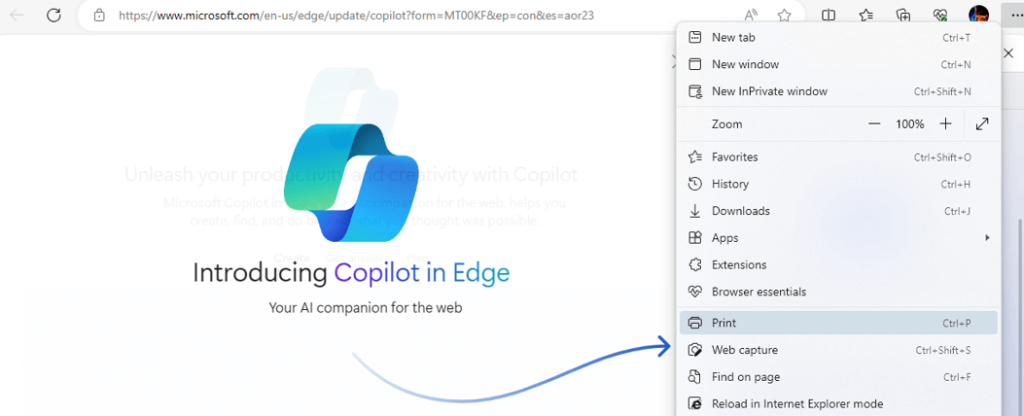
Skref 4: Vinstra megin, opnaðu prentaraskiptahnappinn og veldu „Vista sem PDF“.
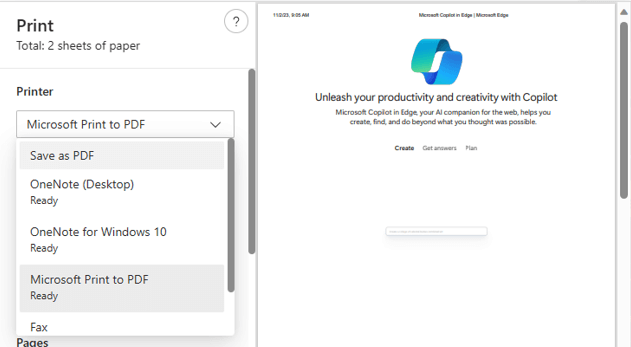
Skref 5: Undir „Útlit og síður“ hefurðu sveigjanleika til að stilla stefnu og blaðsíðusvið til að henta þínum sérstökum þörfum.
Skref 6: Frekari aðlögun er möguleg undir „Fleiri stillingar,“ þar sem þú getur breytt valkostum eins og síðustærð og stærðarstærð.
Skref 7: Þegar þú ert ánægður með stillingarnar þínar skaltu smella á „Vista“.
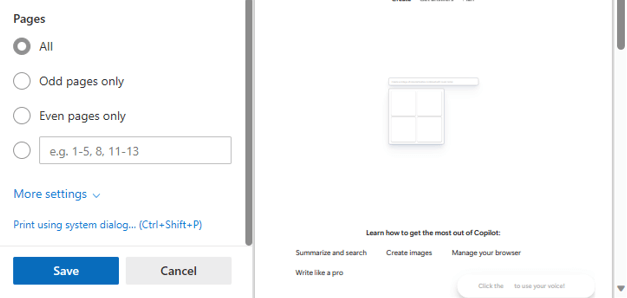
Skref 8: Veldu áfangastað fyrir PDF skjalið þitt.
Skref 9: Að lokum skaltu smella á „Vista“ einu sinni enn til að ljúka ferlinu.
Lestu einnig: Hvernig á að bæta athugasemdum við PDF skjal?
Skref fyrir Mozilla notendur -
Mozilla Firefox býður upp á einfalda aðferð til að vista vefsíður sem PDF-skjöl. Svona geturðu gert það:
Skref 1: Byrjaðu á því að opna vefsíðuna sem þú vilt vista með Firefox vafranum.
Skref 2: Næst skaltu leita að tákninu hægra megin, með þremur láréttum línum. Smelltu á það.
Skref 3: Í fellivalmyndinni sem birtist skaltu velja „Prenta…“
Skref 4: Á næstu síðu skaltu velja „Vista í PDF“ úr tiltækum valkostum.
Skref 5: Sérsníddu skipulag og litastillingar í samræmi við óskir þínar.
Skref 6: Undir „Fleiri stillingar“ hefurðu sveigjanleika til að fínstilla viðbótarvalkosti, svo sem pappírsstærð og stærðarstærð.
Skref 7: Þegar þú hefur stillt allt eins og þú vilt, smelltu á „Vista“ hnappinn.
Skref 8: Veldu staðsetningu þar sem þú vilt vista PDF.
Skref 9: Að lokum skaltu smella á „Vista“ einu sinni enn til að ljúka ferlinu.
Mozilla Firefox býður upp á auðvelda og notendavæna nálgun til að umbreyta vefefni í PDF snið.
Lestu einnig: Hvernig á að velja rétta PDF skoðara fyrir Windows 11/10
Bónusábending: Hafðu umsjón með PDF skjölunum þínum með því að nota Advanced PDF Manager
Upplifðu einfaldleika og fjölhæfni Advanced PDF Manager - tólið þitt til að breyta, verja lykilorð, skipta, snúa og afrita PDF skrár. Þessi Windows-samhæfa lausn meðhöndlar allar útgáfur stýrikerfisins óaðfinnanlega og býður upp á nauðsynlega eiginleika eins og sameiningu, prentun og margar skoðunarstillingar fyrir PDF-skjöl, allt með örfáum smellum. Hér eru helstu eiginleikar:
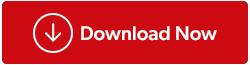
- Sameina og skipta PDF skjölum: Sameinaðu og skiptu mörgum PDF skjölum á áreynslulausan hátt.
- Umbreyta PDF: Engin þörf á að leita að viðbótarverkfærum til að breyta PDF; Háþróaður PDF Manager er með þig.
- Snúa PDF síðum: Breyttu á auðveldan hátt um stefnu PDF skjala með örfáum smellum.
- Skoða og lesa PDF skrár: Njóttu margra skoðunarstillinga fyrir þægilegan PDF forskoðun og lestur.
- Stjórna PDF skjölum: Skipuleggðu PDF síður nákvæmlega og vistaðu breytt skjöl þín á skilvirkan hátt.
- Bæta við vernd: Tryggðu öryggi mikilvægra PDF-skjala með því að vernda þær með lykilorði og koma í veg fyrir óviðkomandi aðgang.
Lestu einnig: Hvernig á að gera PDF óbreytanlegt með því að nota Advanced PDF Manager
Lokaorðið um hvernig á að vista vefsíðu sem PDF á Windows og Mac
Að lokum, að vita hvernig á að vista vefsíðu sem PDF er dýrmæt kunnátta fyrir alla sem vilja geyma efni á vefnum eða deila upplýsingum á flytjanlegu og almennu aðgengilegu sniði. Með því að fylgja aðferðunum sem fjallað er um í þessari handbók geturðu á áhrifaríkan hátt umbreytt vefsíðum í PDF-skjöl og tryggt að upplýsingarnar sem þú metur sé áfram aðgengilegar hvenær sem þú þarft á þeim að halda. Þú getur líka fundið okkur á Facebook, Twitter, YouTube, Instagram, Flipboard og Pinterest.